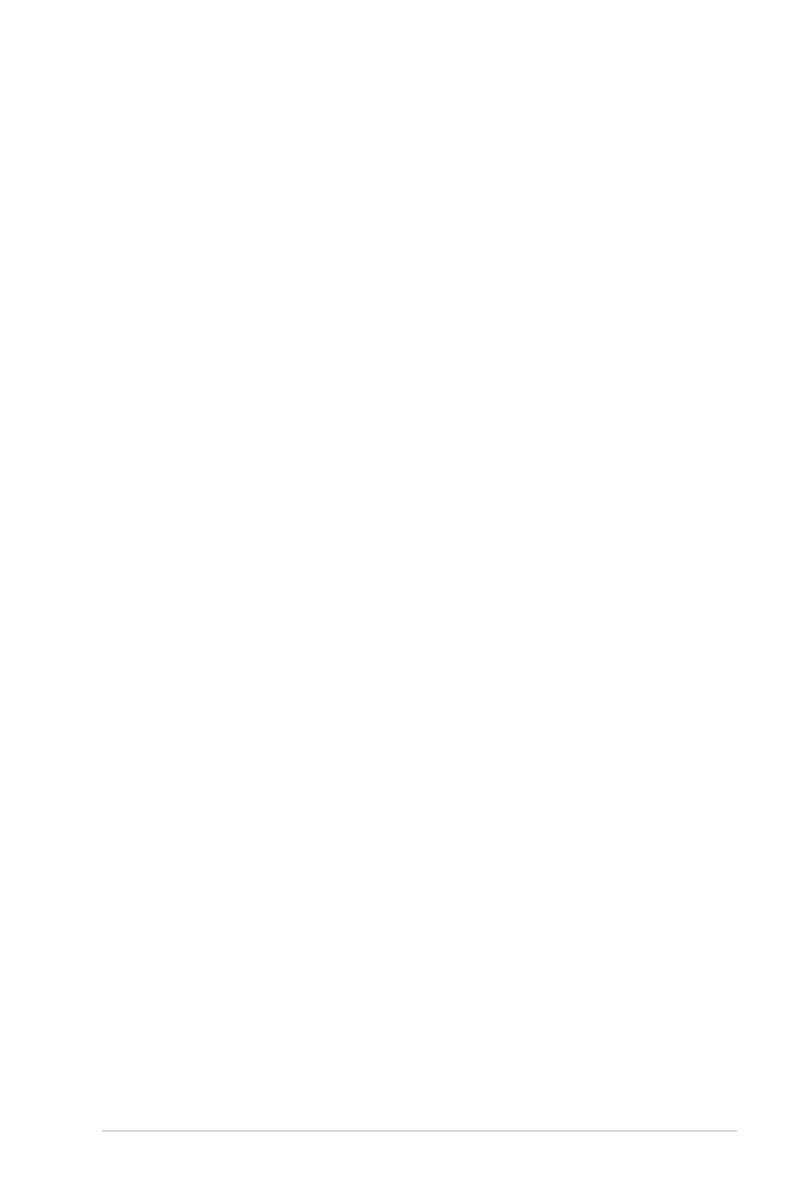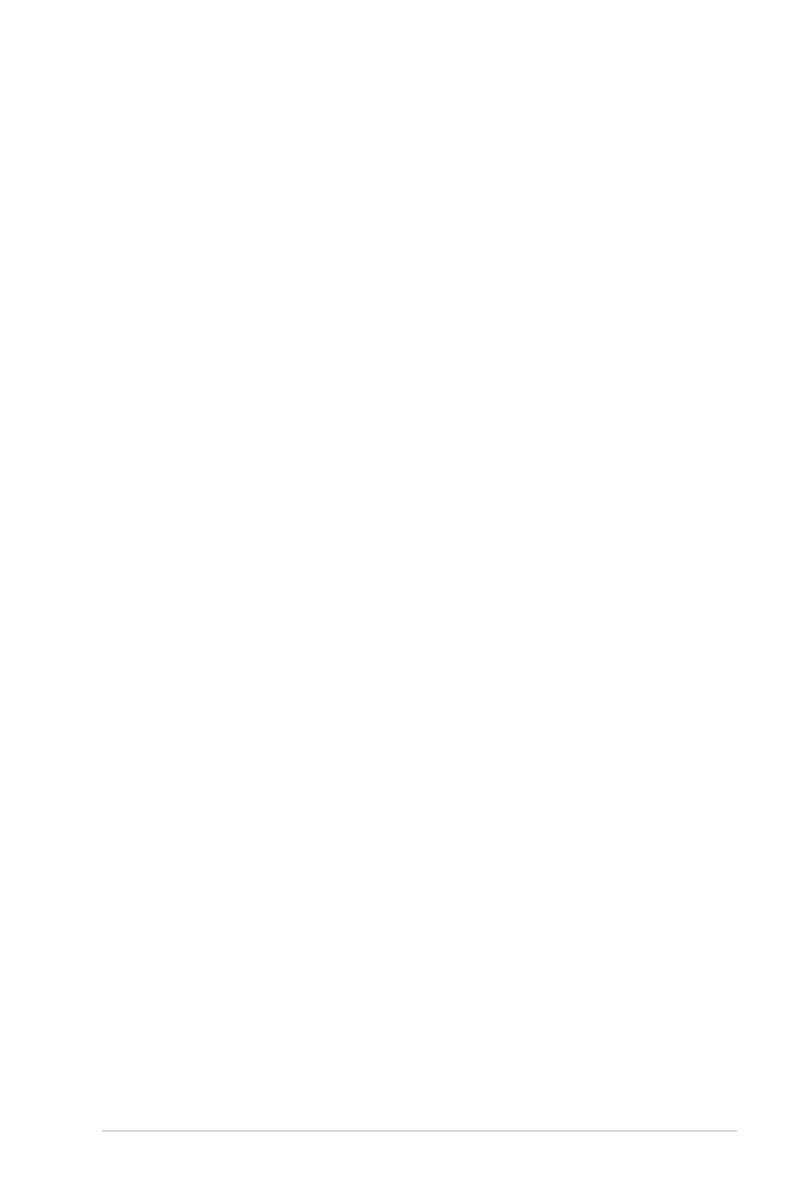
iii
Informations relatives à la sécurité ............................................................ v
Avis sur la licence et la marque commerciale Dolby Digital .................. vi
Avis sur la licence et la marque commerciale DTS ................................. vi
À propos de ce manuel ............................................................................. vii
Chapitre 1 : Démarrer
Bienvenue .................................................................................................. 1-1
Contenu de la boîte .................................................................................. 1-1
Résumé des spécications ...................................................................... 1-2
Pré-requis d’utilisation ............................................................................. 1-3
Faire connaissance avec le lecteur multimédia HD O!Play .................. 1-3
Panneau avant et gauche .............................................................. 1-3
Panneau arrière ............................................................................. 1-4
Télécommande .............................................................................. 1-5
Préparer votre lecteur multimédia HD O!Play ........................................ 1-7
Connecter l’adaptateur secteur ...................................................... 1-7
Connexion de périphériques .......................................................... 1-7
Démarrer pour la première fois ...................................................... 1-9
Chapitre 2 : Se connecter
Connexion à un réseau ............................................................................ 2-1
............................................................................ 2-1
.......................................................... 2-3
Partager des chiers sur un réseau ........................................................ 2-5
®
XP .......................................... 2-5
®
Vista ...................................... 2-6
Chapitre 3 : Utiliser le lecteur multimédia HD O!Play
Menu principal .......................................................................................... 3-1
Congurer les paramètres du système .................................................. 3-1
Lire un chier vidéo .................................................................................. 3-2
Boutons de contrôle vidéo de la télécommande ............................ 3-2
........................................................................ 3-3
..................................... 3-4
.................................................... 3-4
Écouter de la musique ............................................................................. 3-5
Table des matières